Schritt 1 – Trailbereich öffnen
Klicke auf der Startseite auf das Feld „Meine Trails“.
Es öffnet sich eine Ansicht mit deinen gespeicherten Trails, sortiert nach der Entfernung zu deinem aktuellen Standort.

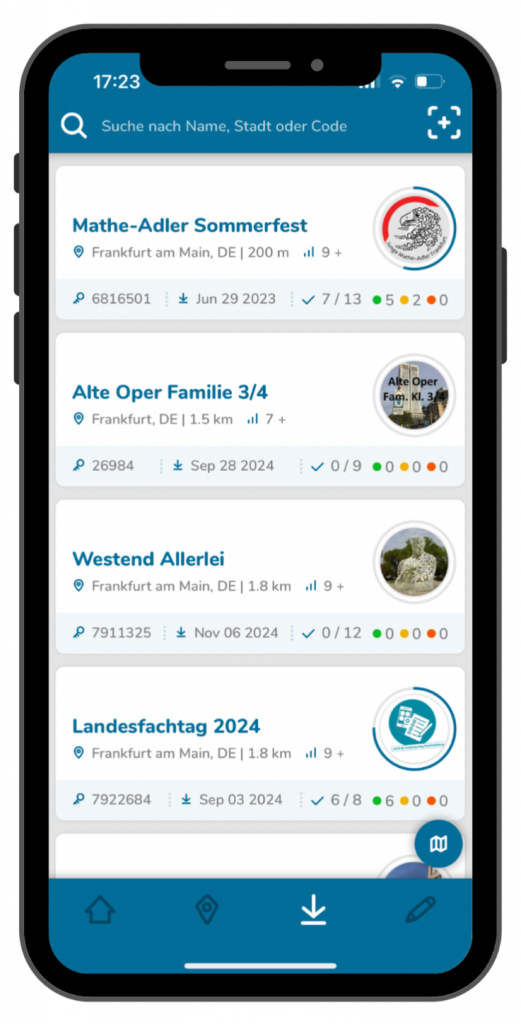
Schritt 2 – Grundlegende Informationen der Trails
In dieser Ansicht kannst du den Trails schon wichtige Informationen entnehmen, wie etwa den Titel, den Ort mit der Entfernung zu dir und die Klassenstufe.
Neben dem Schlüssel-Symbol findest du den zugehörigen Code, falls du den Trail weiterempfehlen möchtest.
Neben dem Herunterladen-Symbol siehst du das Datum, an dem du den Trail heruntergeladen hast.
Außerdem kannst du neben dem Häkchen-Symbol sehen, wie viele der Aufgaben du bearbeitet hast und durch die Zahlen neben den verschiedenen Farben auch mit welcher Zufriedenheit.
Schritt 3 – Nähere Informationen
Klicke einen beliebigen Trail an, um nähere Informationen zu erhalten.
Hier tauchen dann zusätzlich noch Hinweise zu der Dauer und Länge des Trails auf, sowie zu den Einstellungen, benötigten Hilfsmitteln und passende Stichworte.
Klicke unten auf dem Bildschirm auf das blaue Feld, um den Trail zu starten oder fortzusetzen.
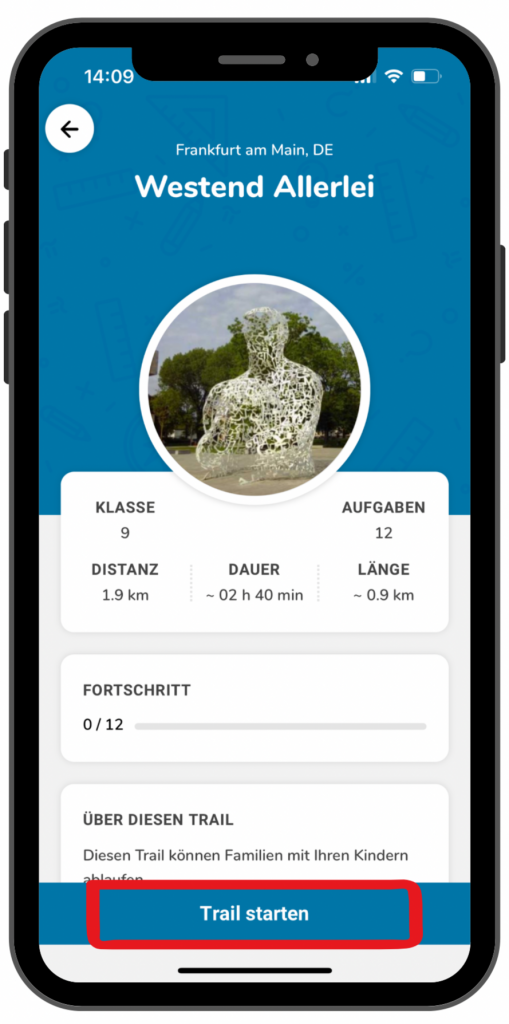

Schritt 4 – Trails entfernen
Um einen Trail aus deinen gespeicherten Trails zu entfernen, musst du ihn anklicken und nach unten zum schwarzen Feld „Trail entfernen“ scrollen.
Wenn du ihn entfernst, wird automatisch dein Fortschritt gelöscht, also alle Lösungen zu bereits bearbeiteten Aufgaben.
Wenn du das möchtest, klickst du das Feld an und bestätigst anschließend das Entfernen durch „Ja“.


